
|
Máy tính Việt Trung
|
KHÁI NIỆM THÔNG SỐ MẶC ĐỊNH CỦA MODEM ADSL
KHÁI NIỆM THÔNG SỐ MẶC ĐỊNH CỦA MODEM ADSL
1. KHÁI NIỆM
Thông số mặc định của modem (Factory default) là thông số có sẵn trong modem, khi xuất xưởng đã có sẵn các thông số này.
Các thông số mặc định chính bao gồm:
- Địa chỉ IP modem
- User name đăng nhập cấu hình modem
- Password đăng nhập cấu hình modem
Ví dụ: chúng ta có modem Huawei MT880 do công ty viễn thông cung cấp thì thông số mặc định chính của modem gồm:
+ Địa chỉ IP của modem là:192.168.1.1
+ User name đăng nhập modem là: admin
+ Password đăng nhập modem là: admin
Reset modem ADSL (Restore Factory Default)
Là thao tác khôi phục modem ADSL về tình trạng ban đầu của nhà sản xuất
Các trường hợp phải cần reset modem về mặc định:
- Modem lỗi cần reset để cài đặt lại
- Quên password đăng nhập modem (trong trường hợp ta đã đổi password của modem).
- Quên địa chỉ IP modem (trong trường hợp ta đã đổi địa chỉ IP modem).
2. CÁC THAO TÁC RESET MODEM
- Reset mềm
Là thao tác reset khi ta đã đăng nhập được vào cấu hình modem và trong giao diện cấu hình modem có công cụ để ta reset.
Ưu điểm của cách reset mềm là không dùng tác động (cơ học) vào modem.
Nhược điểm là: nếu ta quên password modem hoặc quên IP modem thì không thể đăng nhập modem được dẫn đến không thể thực hiện được reset mềm.
- Reset cứng
Đây là cách reset ta thường dùng, không cần phải đăng nhập cấu hình modem chúng ta cũng có thể reset được modem.
Đa số các loại modem ADSL đều có 1 nút reset nằm phía sau modem, trừ trường hợp 1 số loại modem CNET có nút reset nằm phía trước modem.
Để reset modem ta dùng 1 que nhỏ (dùng đầu viết bi hoặc que kẹp giấy duỗi thẳng) nhấn và giữ nút reset (modem có nguồn) trong vòng 10 giây sau đó buông ra. Trong quá trình reset ta quan sát đèn của modem nếu thấy đèn modem tắt sau đó sáng lại nghĩa là modem khởi động lại tức là quá trình reset đã thành công.
.jpg)
3. RESET MODEM ĐẶC BIỆT – MODEM SPEEDTUOCH 530 SERI 500
Đối với modem SpeedTouch 500, 530 dòng seri 500 thì không có nút reset. Để reset modem loại này ta phải dùng đến nút bật nguồn phía trước của modem.
Cách thức reset như sau:
Bước 1 : Tắt nguồn modem (nhấn và giữ nút bật nguồn trong vòng 10 giây đến khi nào tắt đèn nguồn).
Bước 2 : Bật nguồn (nhấn và giữ nút bật nguồn trong vòng 6 giây cho đến khi đèn nguồn sáng rồi buông ra) kế đến quan sát đèn nguồn sau 6 à 10 giây đèn nguồn sẽ chớp chớp (lấp lóe) ta nhấn vào nút bật nguồn rồi buông ra liền, lúc này quan sát sẽ thấy đèn nguồn không chớp nữa, sau 6 đến 10 giây đèn nguồn lại chớp chớp , ta ấn vào nút bật nguồn 1 lần nữa rồi buông ra liền. Quan sát ta thấy tất cả các đèn đều sáng lóe lên tức là đã reset thành công.
.jpg)
Tin tức
tốt
-
Danh mục tin tức
-
Tin công nghệ
-
Tư vấn mua hàng
-
Tin tức âm thanh
-
Hướng dẫn cài đặt
-
phần mềm Drivers
Tin khác
| Những mẫu tai nghe | |
|
Đối với những ai đang sở hữu 1 chiếc smartphone thì việc đầu tư thêm 1 chiếc tai nghe thích hợp sẽ là một lựa chọn sáng suốt. Hãy thử cảm nhận đâu là sự lựa chọn thích hợp cho bạn trong những m
|
 |
| Bộ nguồn máy tính công suất lớn tiết kiệm điện năng | |
|
Ba bộ nguồn máy tính mới Jumper của Huntkey có công suất từ 350 đến 600 Watt, thiết kế hình tròn và hao phí điện năng ít.
|
 |
| Hướng dẫn gõ 10 ngón trên bàn phím | |
|
Gõ được 10 ngón trên bàn phím không khó, nhưng đòi hỏi bạn phải kiên nhẫn tập. Gõ 10 ngón trên bàn phím đòi hỏi bạn phải thuộc vị trí chữ cái trên bàn phím và phân chia nhiệm vụ cho mỗi ngón tay, v
|
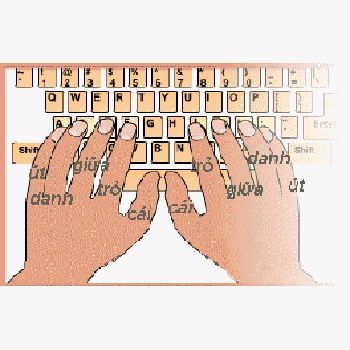 |
| Chọn adapter cho laptop | |
|
Khi laptop đã khá cũ và bị hỏng adapter, cách tốt nhất là tìm được một adapter giống như mẫu adapter đang có.
|
 |
| Cài đặt lại mật khẩu Windows | |
|
Cách dễ nhất để cài đặt lạimột mật khẩu Windows bị quên là sử dụng đĩa thiết lập lại mật khẩu mà bạn đã tạo trước đó. Bạn có thể tạo đĩa như vậy trong menu Windows User Accounts bằng việc
|
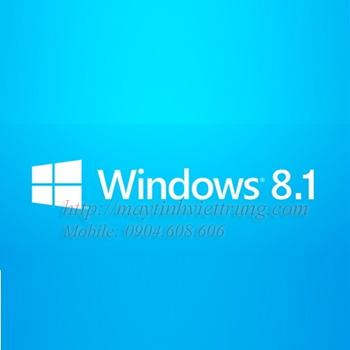 |
| Cách cài đặt Windows 7 từ USB | |
|
Do có dung lượng khá lớn nên chương trình cài đăt hệ điều hành Windows 7 được lưu trữ trên dĩa DVD và việc này cũng dòi hỏi máy vi tính của bạn cũng phải được trang bị ổ dĩa DVD-ROM. Tuy nhiên nếu
|
 |
Đầu ghi hình Camera / Bàn kê laptop / Thiết bị không dây / Chuột máy vi tính / Modem ADSL / Switch mạng / USB HUB / Bàn di chuột / Nguồn(ATX) / Tay games / Card mạng, Tủ mạng / Ổ cứng di động / Data switch / Cáp mạng / Phụ kiện camera / micro / Âm ly truyền thanh / Bộ bàn phím chuột / Bộ phát lại âm thanh / Loa / Hệ thống phiên dịch / Hệ thống hội thảo / Megaphone / Đồ chơi laptop / Thiết bị âm thanh TOA / Cáp VGA / Kìm mạng, hạt mạng / Cáp Displayport / Bộ chuyển đổi KVM / Cáp chuyển VGA to Svideo / Cáp âm thanh / Bộ chuyển đổi Hdmi, Vga, Component / Cáp quang / Adapter laptop / Cặp laptop / Cáp phụ kiện / Cáp HDMI / Bộ chia cổng VGA / Webcam / Cáp DVI / Card mạng / Ổ cắm quang / Đầu đọc thẻ / HDD Box / Card PCI, card pcmcia, card USB / Tivi box / camera / Cáp usb nối dài / Hộp tủ phân phối quang / Cáp nối máy in / Bàn phím máy vi tính / Cáp av, svideo, component / Bộ chia AV, Component / Tai nghe / Loa máy vi tính / Cáp cổng COM / Quạt tản nhiệt CPU / Bộ chia cổng HDMI / Thiết bị mạng khác / Ổ đĩa quang / Bộ chuyển đổi USB sang HDMI, VGA, DVI / Cáp HDMI sang VGA / Măng xông cáp quang / Cáp chuyển đổi HDMI sang DVI / Cáp usb sang lpt, 1284 / Bộ treo néo cáp quang / Cáp chuyển đổi USB sang COM / Bộ chuyển đổi quang / Cáp chuyển tín hiệu khác / Đầu nối, đầu chuyển đổi các loại / Phụ kiện quang / Cáp đồng trục / Patch Panels / Cáp điện thoại / Cáp âm thanh / Hộp đấu dây điện thoại / Đĩa CD, dvd / Tin tức - Khuyến mại / Dây nhảy quang / Thẻ nhớ / Dây hàn quang / Cáp điều khiển / Phần mềm / Module quang / Usb /